はじめに
取引所のウォレットからMetaMaskへ仮想通貨(暗号資産)送金したのに表示されなかったことないですか?
MetaMaskへの送金が完了したにも関わらず、送金した仮想通貨が表示されないことがあったので、手動で表示させる方法をまとめました。
操作は簡単です。
- 仮想通貨のContract Addressを見つける
- MetaMaskの「Assets」でCカスタムトークンとして追加する
トークン:既存のブロックチェーン技術を利用して発行された仮想通貨(暗号資産)のこと
まず、目的の仮想通貨がERC20トークンならEtherscanで、BEP-20トークンならBscScanで見つけることが可能です。
ERC20トークン:Ethereum Request for Comments: Token Standard #20”の略称。イーサリアムでのトークン規格
BEP-20トークン:バイナンス・スマート・チェーンでのトークン規格
ここではERC20トークンのUSDCを例にとって紹介します。
Etherscanの検索窓で「USDC」と入力すると、下のように候補トークンが表示されるので、そこからUSDCを選びます。
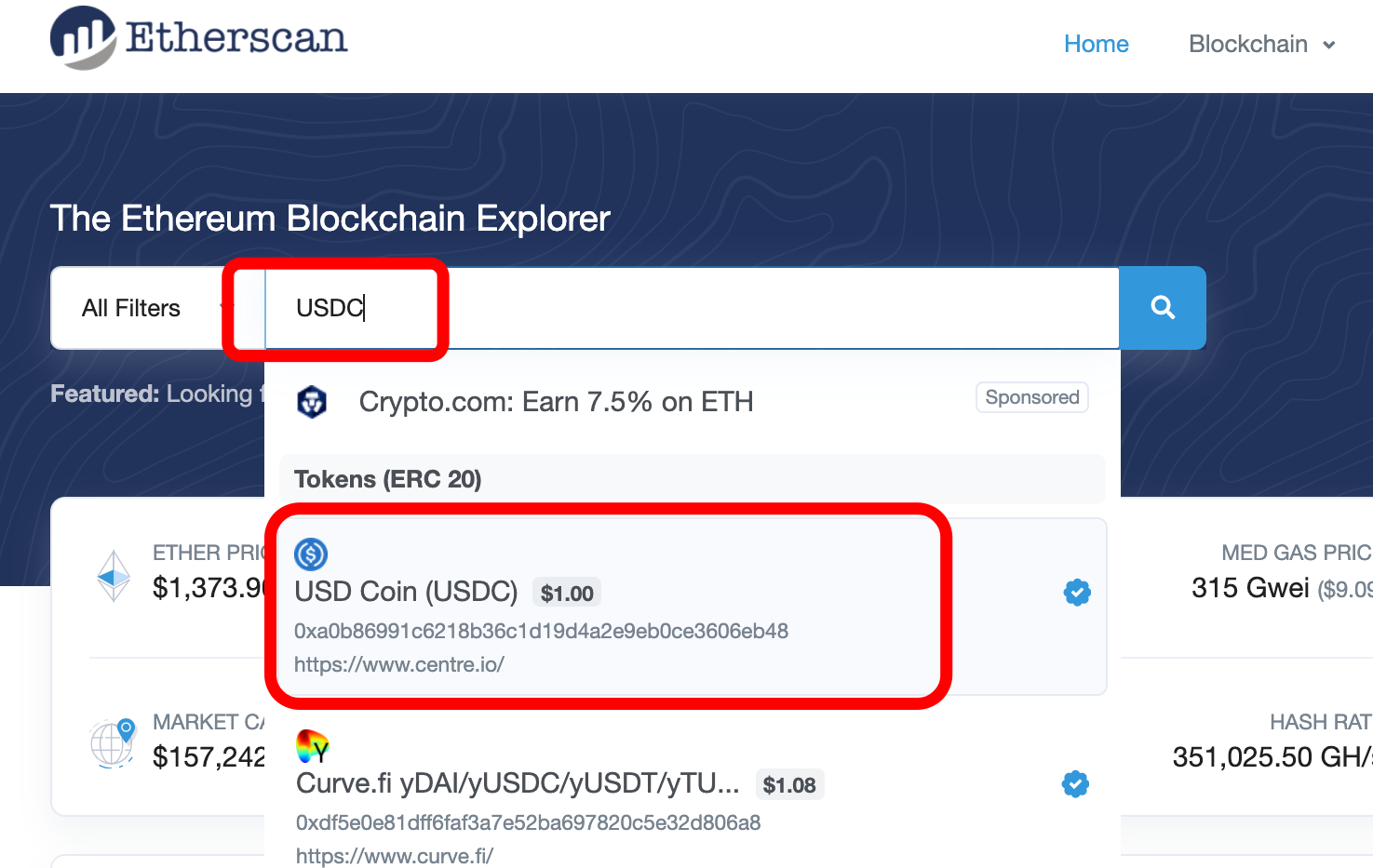
USDCのページに行ったら、右側にContract Addressが表示されているのでコピーします。
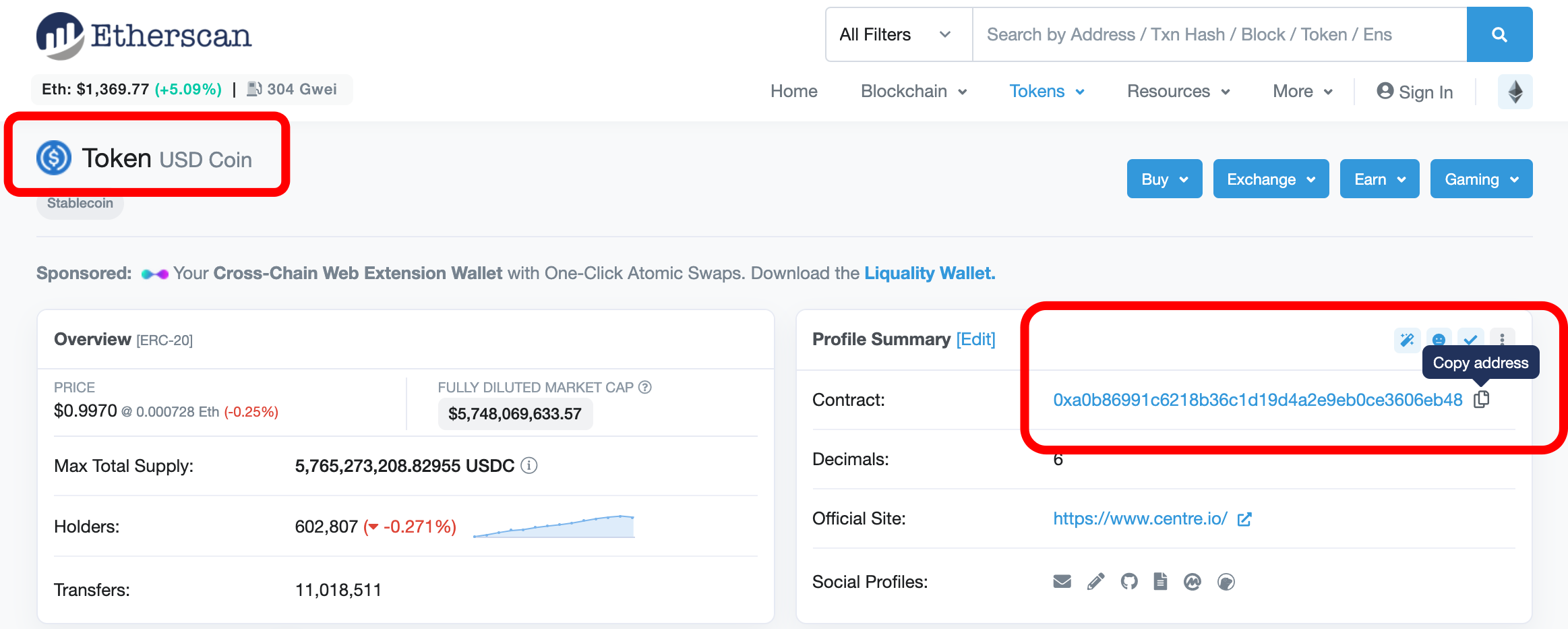
次に、MetaMaskのネットワークを「Ethereumメインネットワーク」にして、「Assets」の「トークンの追加」をクリック。
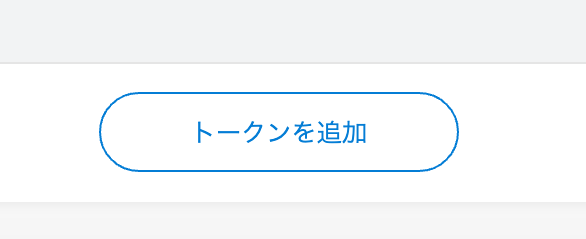
カスタムトークンに先ほどコピーしたContract Addressを「Token Contract Address」に貼り付けます。
Contract Addressが正しければ「トークンシンボル」が自動で表示されるので、そのまま「次へ」をクリックしてトークンを追加します。
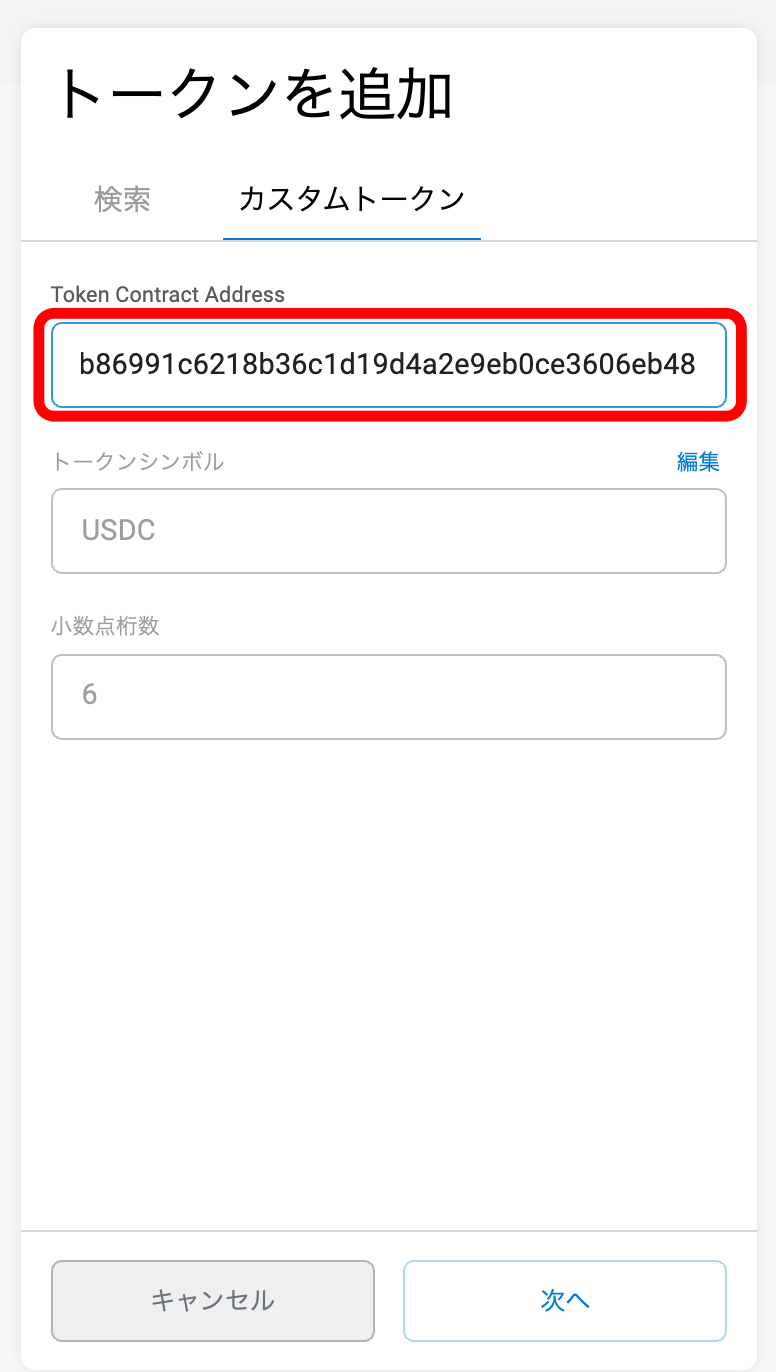
追加されたトークンが「Assets」に表示されるはずです。
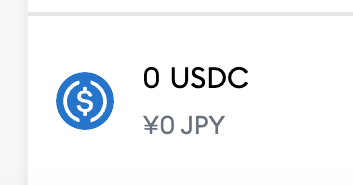
ちなみに、上の画像のように今は保有していない仮想通貨でも表示させるこができます。
なおWBTC、JPYCのContract Addressは以下です。
- WBTC:0x2260fac5e5542a773aa44fbcfedf7c193bc2c599
- JPYC:0x2370f9d504c7a6e775bf6e14b3f12846b594cd53
BEP-20トークンも同じようにBscScanでContract Addressを見つけて、MetaMaskで追加でしてくださいね。
MetaMaskで表示されるはずのトークンが表示されなかった場合は試してみてください。
追記(2021.5.8)
BSCからETHを送付すると、Binance-Peg Ethereum Tokenになります。
ウォレットに表示させる場合は、以下のContract Addressからの検索で可能です。
0x2170ed0880ac9a755fd29BINANCE2688956bd959f933f8
関連記事
オススメ記事













